win10如何控制应用缩放?最近有很多win10系统的用户问小编如何去控制应用的大小缩放设置 , 其实方法是很简单的 , 这里小编为大家带来了win10控制应用缩放方法 , 有需要的用户快来看看吧!
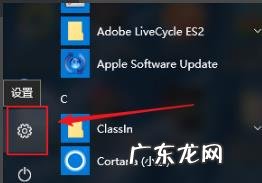
文章插图
2、进入设置后点击并进入“系统” 。
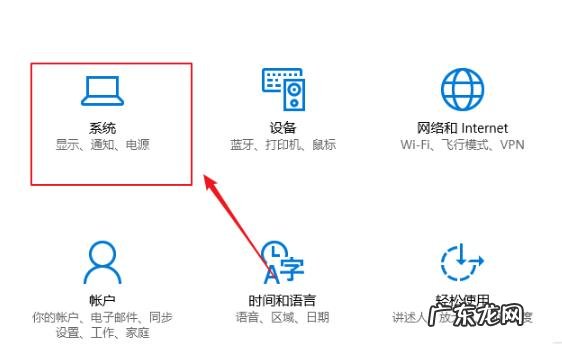
文章插图
3、在左侧任务栏中点击“显示” 。

文章插图
4、在右侧窗口中点击“自定义缩放” 。
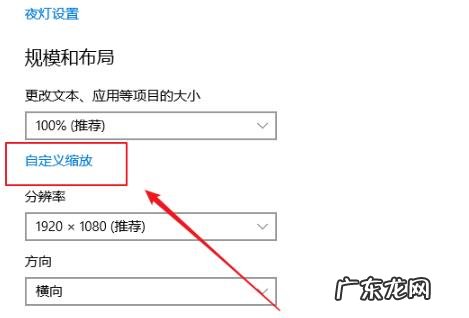
文章插图
5、在输入窗口中输入自定义的比例点击“应用” 。
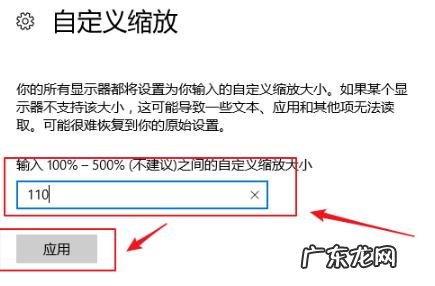
文章插图
6、最后点击“注销”即可完成并生效 。
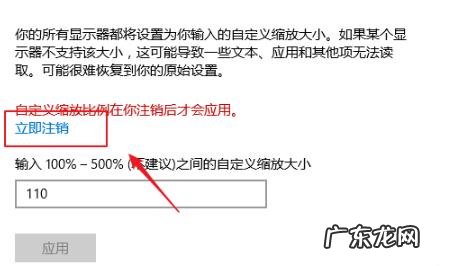
文章插图
赞 (0)
系统之家作者
0 0
【win10强制缩放 Win10专业版如何控制应用缩放】 生成海报
Win10专业版你的电脑遇到问题需要重新启动怎么解(window10电脑遇到问题需要重新启动是怎么回事)
上一篇
2022年2月20日 03:51
取保候审认罪认罚最好不要签(取保候审需要签认罪认罚吗)
下一篇
2022年2月20日 03:52
相关推荐
- win10控制面板硬件跟声音没有realtek Win10专业版的控制面板没有realtek怎么办
- window10电脑遇到问题需要重新启动是怎么回事 Win10专业版你的电脑遇到问题需要重新启动怎么解
- win10专业版系统盘多大合适 Win10专业版怎么设置硬盘的顺序
- win10专业版应用商店不见了 Win10专业版没有应用商店怎么办
- windows10专业版没有xbox Win10专业版自带的xbox有什么用
- win10玩游戏任务栏不消失 Win10专业版没有游戏栏怎么办
- win10专业版如何优化,能速度运行更快 Win10专业版怎么优化最流畅
- win10笔记本鼠标光标不见了怎么办 Win10专业版鼠标光标不见了怎么办
- 不小心把windows10资源管理器关了怎么办 Win10资源管理器删除不了文件怎么办
- 打印机安装找不到指定模块怎么办 Win10安装打印机找不到指定模块如何解决
特别声明:本站内容均来自网友提供或互联网,仅供参考,请勿用于商业和其他非法用途。如果侵犯了您的权益请与我们联系,我们将在24小时内删除。
